Limited
Bohne 01.03.2011
getestet von

|
Diesen Pfeil kannst du dir zur besseren Orientierung mitnehmen. |
Dieses Tutorial wurde mit Angelas freundlicher Genehmigung
für Photoshop CS4 übersetzt!
Das Original findest du hier

Ich danke AngelaW für die freundliche Genehmigung ihre tollen Tuts
für Photoshop umschreiben zu dürfen!!
Die von mir verwendeten
Materialien stammen aus Tubentauschgruppen.
Das © Copyright liegt allein bei den jeweiligen Herstellern.
die in diesem Tut verwendete Poser-Tube habe ich selbst gerendert
Du benötigst das Template missy_tagtemplate 381
(Lade dir dafür die Templates 377-382 herunter)
Welches du dir hier laden kannst
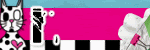
Eine schöne Tube. Meine ist von mir mit DAZ gerendert
Die Filter
Xero -> Fuzziefier und
LenK´s.-> Zitah
1) öffne das Template 381 in Photoshop, speichere es und geb ihr einen Namen
meins habe ich bohne_limited.psd genant
2) suche dir aus deiner Tube eine helle und eine nicht zu dunkle Farbe heraus.
Meine Farben sind als helle #feac56 und als dunkle #d96a27
3) aktiviere die Ebene "background" und öffen das Auge
4) Bild-> Arbeitsfläche -> Erweitern um 56 X 31 Pixel
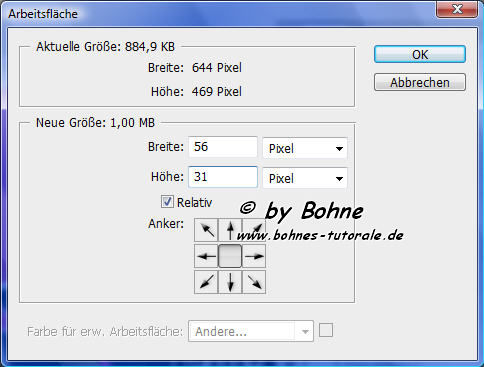
5) Bearbeiten-> Fläche füllen mit Weiß
6) Aktiviere den Inhalt der Ebene "Raster 2" in dem du mit gerückter Strg-Taste auf die
Ebenenminiatur klickst
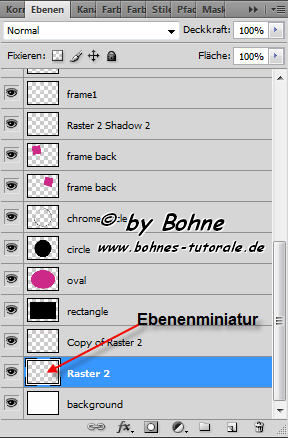
7) Bearbeiten-> Fläche füllen mit deiner hellen Farbe
8) Auswahl-> Auswahl aufheben..
9) aktiviere den Inhalt der Ebene "Copy of Raster 2" i
10) Bearbeiten-> Fläche füllen mit deiner hellen Farbe
11) Auswahl-> Auswahl aufheben..
12) aktiviere den Inhalt der Ebene "rectangle", Auswahl-> Auswahl verändern-> Erweitern um 2 Pixel
13) Bearbeiten-> Fläche füllen mit deiner dunklen Farbe
14) Filter-> L en K .-> Zitah mit Standardeinstellung und geb ihr einen Schatten
15) Auswahl-> Auswahl aufheben
16) aktiviere den Inhalt der Ebene "oval", Auswahl-> Auswahl verändern-> Erweitern um 2 Pixel
17) Bearbeiten-> Fläche füllen mit deiner hellen Farbe und Farbe geb ihr einen Schaten
18) Filter- Xero - Fuzziefier (da er bei mir nicht funktioniert habe ich Fritillary genommen)
19) Auswahl-> Auswahl aufheben..
20) aktiviere den Inhalt der Ebene "circle", Auswahl-> Auswahl verändern-> Erweitern um 2 Pixel
21) Bearbeiten-> Fläche füllen mit deiner dunklen Farbe
22) Ebenenstil hinzufügen-> Schein nach innen
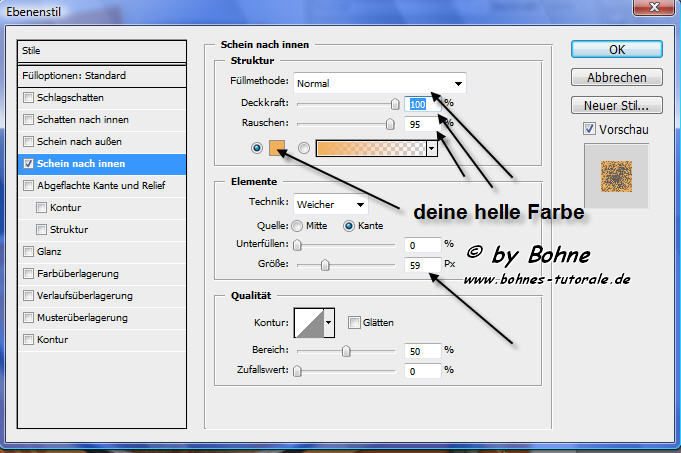
23) Auswahl-> Auswahl aufheben
24) öffne deine Tube, füge sie in deine Leinwand ein und schiebe die Tube in der Mitte zurecht
25) Aktiviere wieder den Inhalt der Ebene "oval", zurück zur Tubenebene und Auswahl-> Auswahl umkehren
26) drücke die Entf.Taste der Tastatur, Auswahl-> Auswahl aufheben und die Deckkraft der ebene
auf 60% stellen
27) aktiviere den Inhalt der Eben "frame back" (die erste von unten), Auswahl-> Auswahl
verändern-> Erweitern um 2 Pixel
28) erstelle dir folgenden Verlauf
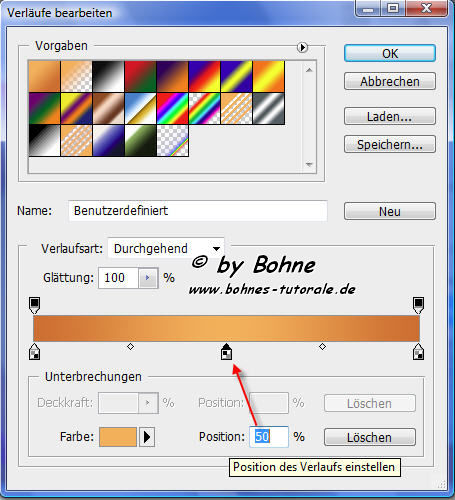
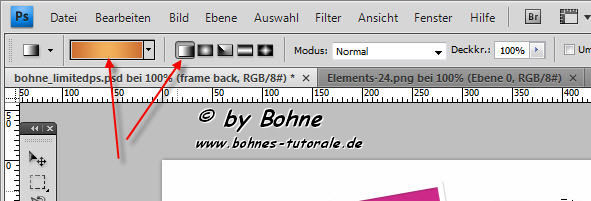
29) ziehe den Verlauf so auf
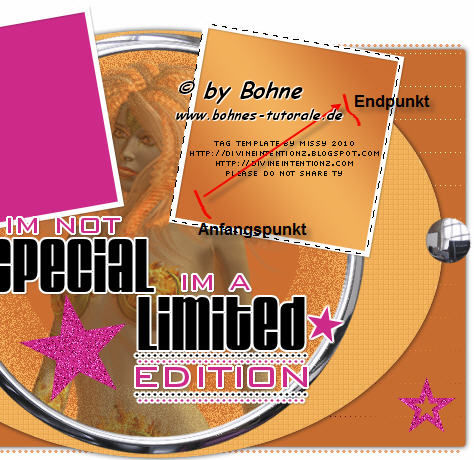
30) Auswahl-> Auswahl aufheben
31) öffne deine Tube, füge sie in deine Leinwand ein und schiebe sie so zurecht, dass nur ein
Ausschnitt zu sehen ist
32) aktiviere wieder den Inhalt der Ebene "frame back", zurück zur Tubenebene und Auswahl->
Auswahl umkehren
33) drücke die Entf.Taste , Auswahl-> Auswahl aufheben und die Deckkraft der ebene auf 50% stellen
34) Auswahl-> Auswahl aufheben
35) aktiviere den Inhalt der Eben "frame back" (jetzt die zweite), Auswahl-> Auswahl verändern->
Erweitern um 2 Pixel
36) ziehe wieder wie gerade deinen Verlauf auf
37) öffne deine Tube, füge sie in deine Leinwand ein und schiebe sie so zurecht, dass deine Tube in
den Kasten gut zu sehen ist.
Notfalls verkleinere sie ein wenig
38) aktiviere wieder den Inhalt der Eben "frame back", zurück zur Tubenebene und Auswahl->
Auswahl umkehren
39) drücke die Entf.Taste , Auswahl-> Auswahl aufheben
40) gebe den zwei "frame back" Ebenen einen Schatten
41) die Ebenen "frame 1und 2" kannst du noch einfärben.
Ich habe sie in der Farbe so gelassen
42) aktiviere die Ebene "Wordart" klicke mit dem Zauberstab-Werkzeug auf dem Stern
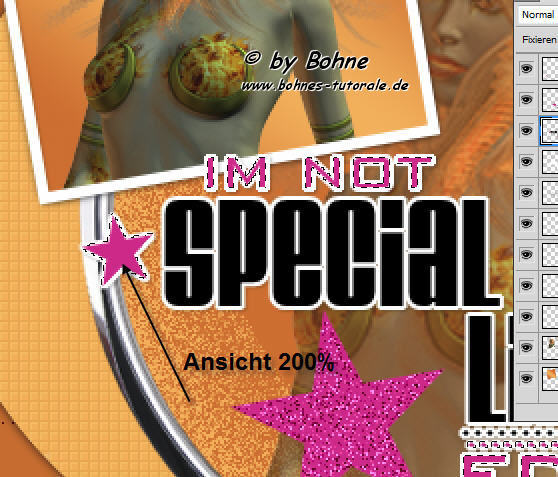
43) aktiviere das Auswahlrechteck-Werkzeug, drücke und halte die Alt-Taste der Tastatur
und ziehe ein Rechteck über die beiden Punktreihen, so dass sie von der Auswahl abgezogen werden

44) Bearbeiten-> Fläche füllen mit deiner hellen Farbe
45) Auswahl-> Auswahl aufheben
46) klicke mit dem Zauberstab-Werkzeug auf das "S" von SPECIAL
47) aktiviere das Auswahlrechteck-Werkzeug, drücke und halte die Alt-Taste der Tastatur
und ziehe ein Rechteck über die beiden Punktreihen, so dass sie von der Auswahl abgezogen werden
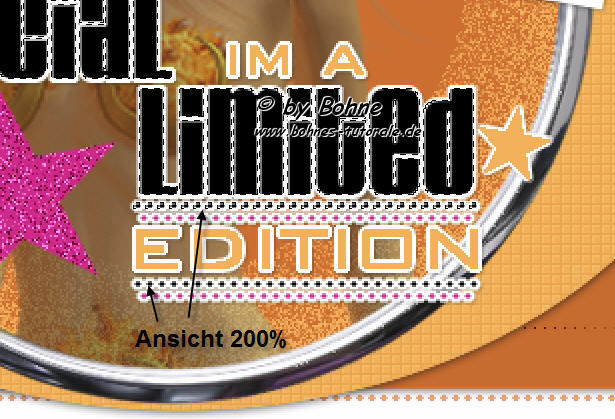
48) Auswahl-> Auswahl aufheben
49) (Ich habe noch meine Tube als neue Ebene mehrmals eingefügt und auf der Schrift verteilt.
Nochmal das "S" mit dem Zauberstab-Werkzeug aktiviert, die Auswahl umgekehrt und mit der
Entf.Taste alles überstehende gelöscht.
Die Ebenendeckraft noch auf 70% gesetzt)
50) aktiviere den Inhalt der Eben "star", Auswahl-> Auswahl verändern-> Erweitern um 1 Pixel
51) Bearbeiten-> Fläche füllen mit deiner hellen Farbe
52) Filter-> Rauschfilter-> Rauschen hinzufügen
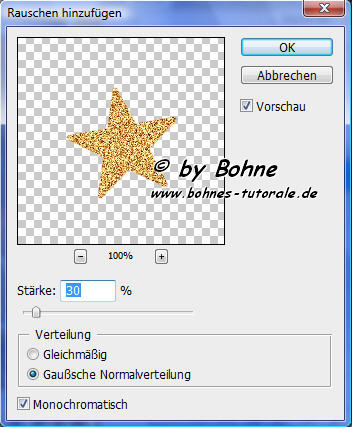
53) aktiviere den Inhalt der Eben "star1 + 2", Auswahl-> Auswahl verändern-> Erweitern um 2 Pixel
54) Bearbeiten-> Fläche füllen mit deiner hellen Farbe
55) Filter-> Rauschfilter-> Rauschen hinzufügen
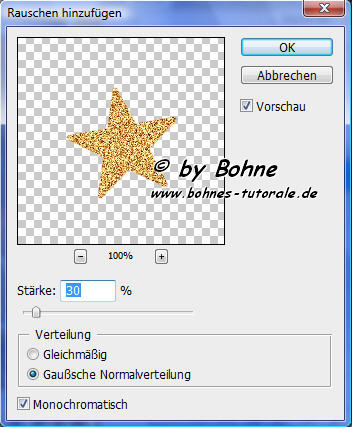
56) Auswahl-> Auswahl aufheben
57) öffne deine Tube, füge sie in deine Leinwand ein und schiebe sie nach rechts.
Gebe ihr einen schönen Schatten
58) schreibe nun deinen Namen oder Text und setzte auch Wasserzeichen und Copyhinweise
und speichere als jpg und fertig ist dein Bild
ich hoffe es hat Dir Spaß gemacht !!
Dieses Tutorial ist hier registriert


hier weitere Varianten
erstellt von AngelaW mit PSP

erstellt von mir mit PSP
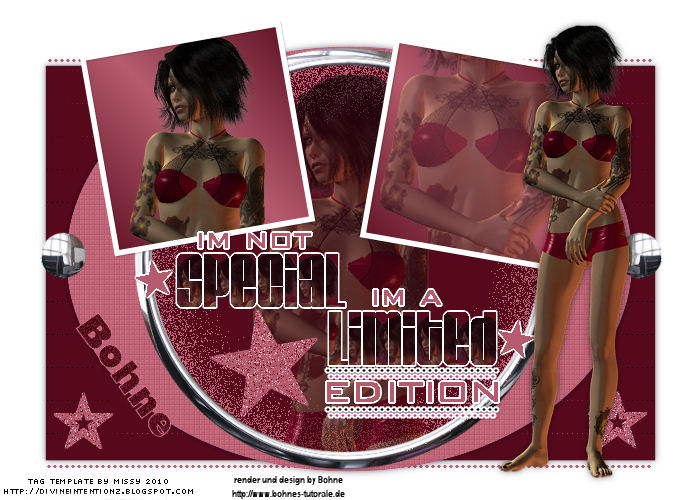
|